
今回は人気のあるプログラミング言語PythonをWindowsPCにインストールする方法をシェアしたいと思います。
やり方は非常に簡単なのでPythonをいじってみたいという方は是非挑戦してみてください。
PC環境の記事PC紹介(ドスパラMagnate)
まずはPythonの公式サイトにアクセスしてデータをダウンロードします。
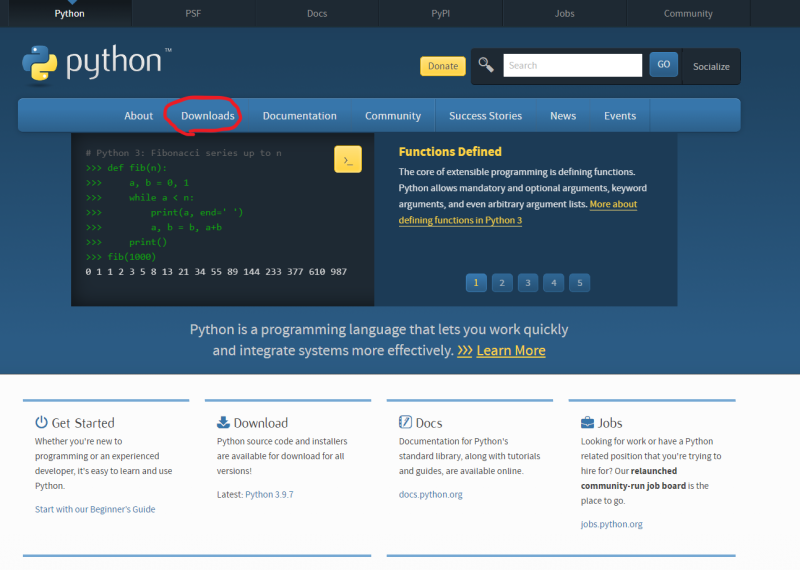
赤丸の所がダウンロードページになります。
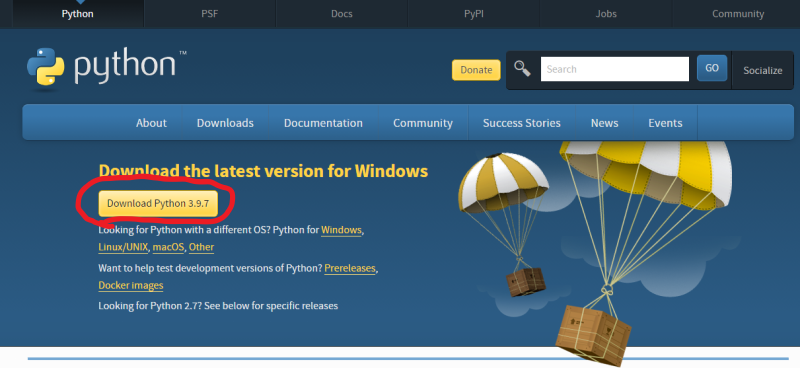
Download Python 3.9.7というボタンを押します。(バージョンの数字(3.9.7の部分)は新しいものが出るたびに変わります)
ダウンロードページに直接アクセスしたい場合はコチラからいけます
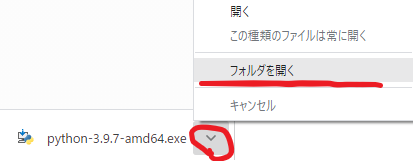
ダウンロードが終わると左下に画像のようなものが出来ますのでファルダを開くを押します(GoogleChromeの場合)
※ダウンロードデータは変更しなければダウンロードというフォルダに入っていると思います。

その時の最新バージョンによって数字は変わりますが、exeファイルがありますのでこれをクリックします。
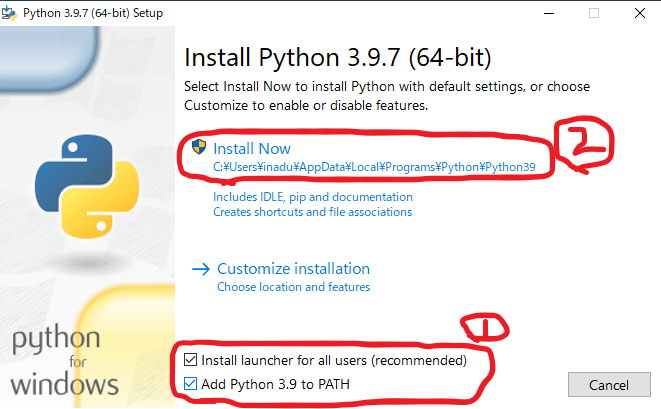
特にこだわりがなければ赤丸の1の所の
Add Python 3.9 to PATH
にチェックを入れてから Install Now をクリックします。
チェックを入れることによりpythonのコマンドにパスを通すように設定されます。
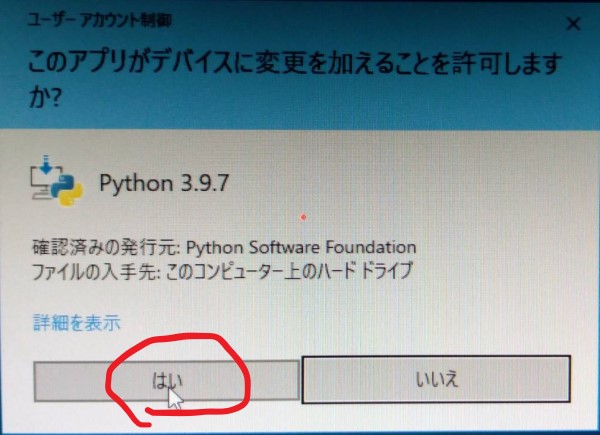
画像悪くてすいません。
画面キャプチャできなかったのでスマホから取りました。
Install Now を押すとこのように聞かれますので はい をクリックします。
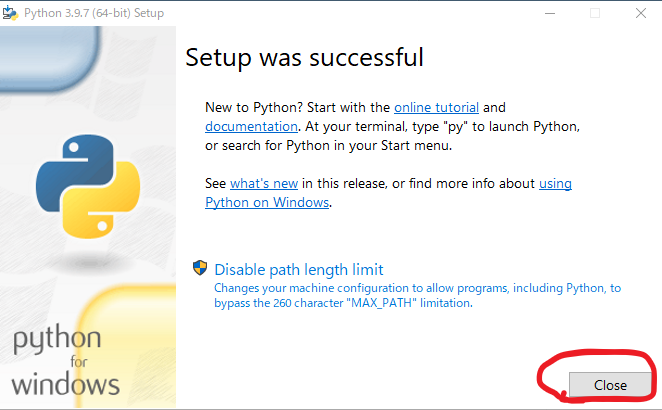
これでインストールが終わりますので Close ボタンを押します。

ちゃんとPythonがインストールされているか確認するために画面左下のWindowsマークを右クリックして
Windows PowerShellを立ち上げます。
※コマンドプロンプトでも大丈夫です。
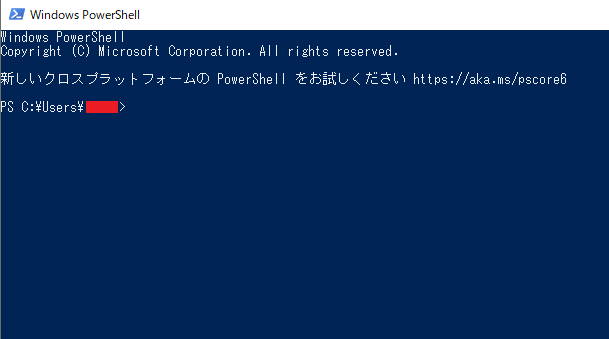
こんな感じで Windows PowerShell が立ち上がります。
※赤く塗りつぶしてあるところはお使いのPCのユーザー名が入っています。

1、python と打ってEnterボタンを押すと Ptyhon 3.9.7 (tags/v3.9.7 ~ ~ ~ information. と英語表記がずらっと出てきます。
※数字の部分はバージョンが表記されているだけなので変わる場合があります。
2、不等号が3つ表示されてますので print ( "hello world" ) と打ってEnterボタンを押します。
3、hello world が表示されることを確認します。
4、quit() と入力してEnterボタンを押すとpythonが終了されます。
この通り動けばPythonが正常にインストールされ動いています。
今は何をしていたかというと
1でPythonを起動して
2でhello worldと表示させるプログラムを実行して
3で実行結果が画面表示されて
4でPythonを終了した
という事をしていました。



